Trouver des commandes sur les onglets du ruban Excel 2007
Le ruban dans Microsoft Office Excel 2007 contient sept onglets. Onglets contextuels apparaissent également lorsque vous travaillez avec un objet particulier que vous sélectionnez dans la feuille de calcul, comme un graphique image, un graphique ou tableau croisé dynamique. Si vous êtes nouveau dans Excel 2007, de prendre quelques instants pour vous familiariser avec l'endroit où les commandes sont situées sur les onglets du ruban.
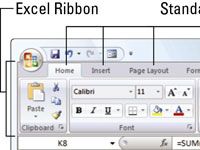  Agrandir Agrandir1 Clique le Accueil onglet.La Onglet Accueil comprend les boutons de commande normalement utilisés pour la création, le formatage et l'édition d'une feuille de calcul. Les commandes sont disposées dans le Presse-papiers, des groupes de la police, l'alignement, le nombre, Styles, les cellules, et l'édition. | 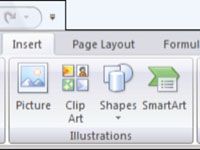  Agrandir Agrandir2 Cliquez sur le Insérer onglet.Vous trouverez des boutons de commande pour ajouter des éléments particuliers d'une feuille de calcul (comme des graphiques, des tableaux croisés dynamiques, des graphiques, des hyperliens et-têtes et pieds) sur le Onglet Insertion. Ces commandes sont faciles à repérer dans les tableaux, illustrations, tableaux, liens, et les groupes de texte. | 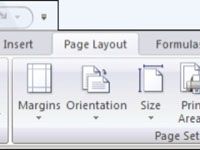  Agrandir Agrandir3 Cliquez sur la mise en page onglet.Lorsque vous êtes prêt à préparer une feuille de calcul pour l'impression, vérifier les commandes sur le Onglet Mise en page, disposés dans les thèmes, mise en page, Adapter au format, options de la feuille, et organisez des groupes. |
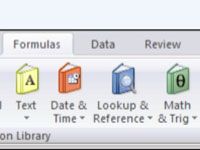  Agrandir Agrandir4 Cliquez sur les Formules onglet.La Onglet Formules comprend les boutons de commande normalement utilisés lors de l'ajout des formules et des fonctions à une feuille de calcul ou une feuille de calcul pour la vérification des erreurs de formule. Cet onglet comprend quatre groupes: Bibliothèque de fonctions, noms définis, Audit de formules, et de calcul. | 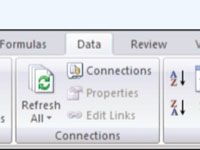  Agrandir Agrandir5 Cliquez sur les données onglet.Lorsque vous voulez travailler avec des outils de données liées à l'importation, l'interrogation, décrivant, et sous-totaux, consultez le Onglet Données. Vous trouverez les commandes disposées dans la Obtenir des données externes, Connexions, Trier Filtre, outils informatiques, et le contour des groupes. | 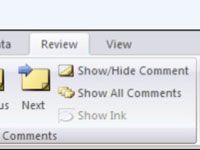  Agrandir Agrandir6 Cliquez sur l'examen onglet.La Onglet Révision comprend les boutons de commande normalement utilisés lors de l'épreuvage, la protection, et le marquage jusqu'à une feuille de calcul pour examen par d'autres. Cet onglet comprend l'épreuvage, Commentaires, et les changements de groupe. |
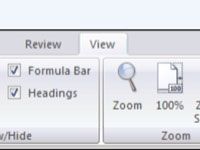  Agrandir Agrandir7 Cliquez sur la vue onglet.Lorsque vous souhaitez modifier l'apparence de la zone feuille de calcul et les données qu'il contient, la recherche de ces commandes sur le Voir onglet. Vous trouverez les Vues classeur, groupes Show / Hide, Zoom, fenêtre, et les macros de cet onglet. |
En plus de ces sept onglets standard, Excel a un huitième, onglet Développeur facultatif que vous pouvez ajouter à la ruban si vous faites beaucoup de travail avec les macros et les fichiers XML. Pour afficher l'onglet Développeur, cliquez sur le bouton Office, cliquez sur Options Excel, puis sélectionnez Afficher l'onglet Développeur dans le ruban.




